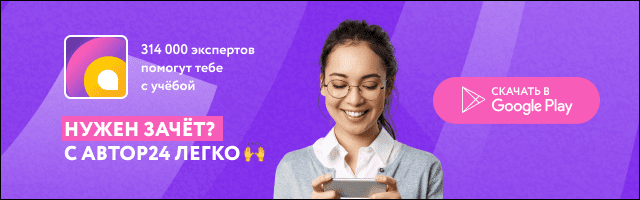Что называется вертикальной навигацией
Основные режимы вертикальной навигации
ò VPTH Выдерживание вертикальной траектории
ò ALTS Выход на выбранную высоту
ò ALTVВыход на заданную высоту вертикальной навигации
Режим вертикальной навигации (высоты пролета) не сохраняется в архивных планах полета.
Режим вертикальной навигации системы G1000 обеспечивает выдерживание заданного вертикального профиля снижения во время полета по маршруту и полета в районе аэродрома. Выдерживание вертикального профиля снижения основывается на определенных (заданных) высотах пролета точек маршрута согласно активного плана полета, а также в режиме навигации Direct-to. Вертикальный профиль снижения включает вертикальное наведение до заданной высоты, который определяется как параметр линейного отклонения от заданной траектории снижения. Заданная траектория снижения определяется линией в вертикальной плоскости, соединяющей две точки маршрута с заданными высотами их пролета, или вертикальным углом снижения от заданной точки и заданной высоты её пролета. Точки режима вертикальной навигации взаимосвязаны в активном плане полета. Режим вертикальной навигации обеспечивается в автоматическом и ручном режимах управления ВС.
Подключение режима вертикальной навигации:
1. Нажмите клавишу FPL для отображения Active Flight Plan Page на MFD.

Отключение режима вертикальной навигации:
1. Нажмите клавишу FPL для отображения Active Flight Plan Page на MFD.
2. Нажмите клавишу CNCL VNV; или нажмите клавишу MENU, выберите «Cancel VNV» и нажмите клавишу ENT. Режим вертикальной навигации отключится.
 |
В полете отключение режима вертикальной навигации может являться следствием вертикального отклонения (V DEV), требуемой вертикальной скорости снижения (VS REQ) и времени начала/окончания снижения (TIME TO TOD/BOD – Top Of Descent/Bottom Of Descent). В этом случае указатель вертикального отклонения (VDI – Vertical Deviation Indicator) и указатель требуемой вертикальной скорости снижения (RVSI – Required Vertical Speed Indicator) на PFD убираются; а значения V DEV, VS REQ и TIME TO TOD, отображаемые в окне CURRENT VNV PROFILE заменяются черточками. Режим вертикальной навигации VNV остается отключенным до момента его ручного включения пилотом. В реверсивном режиме работы дисплея режим VNV возможен только в режиме навигации Direct-to.
Система G1000 позволяет использовать режим вертикальной навигации в режиме навигации Direct-to на любую точку активного плана полета с указанной заданной высотой пролета выбранной точки для вертикального наведения.
Нажатие клавиши VNV Direct-to на странице Active Flight Plan Page на MFD, позволяет плану полета протекать без изменений, в то же время режим вертикального наведения основывается на заданной высоте пролета заданной точки с учетом прохождения всех точек маршрута до заданной точки. Расчет траектории снижения начинается немедленно после нажатия кнопки VNV Direct-to, в отношении выбранной точки, и продолжается на протяжении всего плана полета с текущего местоположения ВС до момента пролета заданной точки режима VNV Direct-to, а не просто в отношении участка маршрута при использовании навигации Direct-to.
При выборе режима навигации Direct-to, также возможно использование режима вертикального наведения, при условии, введения заданной высоты пролета точки активного плана полета. В этом случае расчет траектории вертикального наведения основывается на участке между текущим местоположением ВС и точкой навигации
Direct-to. Точка начала снижения (TOD) рассчитывается системой G1000, основываясь по умолчанию на угле профиля снижения. Снижение начинается после достижения точки TOD.
Включение режима вертикальной навигации VNV Direct-to:
1. Нажмите клавишу FPL для отображения Active Flight Plan Page на MFD.
2. Нажмите кнопку FMS для активации курсора и поверните большую ручку FMS для перемещения курсора в поле желаемой точки плана полета.
Примечание:
Выбранная точка плана полета, для использования режима VNV Direct-to, должна иметь соответствующую заданную высоту пролета (светло-голубые цифры). Если данная точка не имеет заданной высоты пролета, выбирается первая точка плана полета с имеющейся заданной высотой пролета.
3. Нажмите клавишу VNV Direct-to; или нажмите клавишу MENU, выберите «VNV Direct-to» и нажмите клавишу ENT.
Откроется информационное окно подтверждения «Activate vertical Direct-to to: NNNNNFT at XXXXX?/Активировать вертикальный режим Direct-to: NNNNN футов на XXXXX (название точки)?»
4. Нажмите клавишу ENT. Подключается режим вертикального наведения до заданной высоты пролета на заданную точку плана полета.

Также как горизонтальная функция “напрямую„ DIRECT TOобходит все промежуточные точки маршрута, вертикальная функция “напрямую„ VERTICAL DIRECT TO обходит все ограничения промежуточных высот и обеспечивает снижение по прямой до ограничения по высоте в точке маршрута, выбранной для VERTICAL DIRECT TO.
Профиль снижения режима вертикальной навигации может корректироваться непосредственным вводом заданной вертикальной скорости (VS TGT – Vertical Speed Target и/или угла наклона снижения (FPA – Flight Path Angle) в окне CURRENT VNV PROFILE.
 |
Корректировка VS TGT и FPA:
1. Нажмите клавишу FPL для отображения Active Flight Plan Page на MFD.
2. Нажмите клавишу VNV PROF; или нажмите клавишу MENU, выберите «Select VNV Profile Window» и нажмите клавишу ENT. Курсор располагается в окне CURRENT VNV PROFILE без отображения перечня всех точек плана полета.
3. Поверните кнопку FMS для установки нужного значения VS TGT или FPA.
4. Нажмите кнопку FMS для исчезновения мигающего курсора.
6.7 Задание высоты пролёта точек плана полета и коррекция имеющихся высот в активном плане полета.
Система G1000 может использовать заданные высоты пролета точек для обеспечения вертикальной траектории снижения в режиме вертикальной навигации. Эти высоты зависят от конкретного случая: ручного введения пилотом или выбираются из памяти системы из опубликованных высот в навигационной базе.
Навигационная база данных содержит высоты, называемые «Cross at/Пересечь (пролететь) на» высота, только для опубликованных процедур. Если указанная в процедуре высота обозначается как «Expect to cross at/Ожидайте пересечь (пролететь) на» она не указывается в базе данных.
 |
 |
В этом случае указанная высота может быть введена вручную.
В плане полета указаны ограничения по высотам точек маршрута
Ограничения по высотам могут быть назначенными или контрольными, которые могут использоваться в вертикальной навигации. Они могут вводиться вручную, или извлекаться из базы данных.
Ручной ввод ограничений по высотам в точках маршрута выполняются маленькой ручкой FMS.
Если набирается абсолютная высота, то ручка FMS поворачивается в право,
Если набирается высота эшелона, то ручка FMS поворачивается в лево.
После набора высоты подтвердить её ввод клавишей «ENT».
Информация по высотам обозначенная белым цветом и ограниченная горизонтальной линией введена в план полета из базы данных и используется для информации.
| Белый текст | Светло-синий цвет | Светло-синий приглушенный цвет | |
| Большой тест | Высота, рассчитанная системой, оценивая высоту воздушного судна при его прохождении над точкой маршрута. Эта высота используется в качестве информации и не предназначена для режима вертикальной навигации. | Высота введена в ручную. Она используется для режима вертикальной навигации. Эта высота может не совпадать с высотой в базе данных. | Система не может использовать в режиме вертикальной навигации из-за неверного условия ограничения по высоте. |
| Маленький текст | Высота не предназначена для режима вертикальной навигации. Она введена в план полета из базы данных и используется в для информации. | Высота используется в режиме вертикальной навигации. Высота извлечена из базы данных или введена в ручную и совпадает с базой данных. | Система не может использовать в режиме вертикальной навигации из-за неверного условия ограничения по высоте. |
Назначение высоты пролета точки плана полета для использования в вертикальном наведении:
1. Нажмите клавишу FPL для отображения Active Flight Plan Page на MFD.
2. Нажмите кнопку FMS для активации курсора и поверните большую ручку FMS для перемещения курсора в поле высоты желаемой точки плана полета.
3. Поверните маленькую ручку FMS для ввода соответствующего обозначения высоты.
4. Нажмите клавишу ENT. Если назначенная высота отображается в голубом цвете, то значит она может быть использована в вертикальном наведении режима вертикальной навигации.
Назначенная высота отображается и вводится в футах относительно уровня моря (MSL) в ближайших сотнях футов. Назначенная высота в футах относительно уровня земли (AGL) может быть использована при выборе точки плана полета, указывающей на аэродром, путем ввода 4-х буквенного идентификатора аэродрома.
Когда база данных высоты ограничена для отображения, система G1000 позволяет ввод другой высоты при создании точки (только до точки FAF).
Когда база данных высот, ограниченных типом ограничения «AT or ABOVE» или «AT or BELOW», активна, система G1000 использует часть ограничения «AT» для определения вертикального профиля снижения.
Последнее изменение этой страницы: 2017-03-15; Просмотров: 1048; Нарушение авторского права страницы
Исследование: вертикальная навигация на десктопных сайтах и ее преимущества
Вертикальная навигация хорошо подходит для широких или растущих информационных архитектур, но занимает больше места, чем горизонтальная. Убедитесь, что она выровнена по левому краю, использует ключевые слова и заметна.
Каждый раз, когда я говорю о широкой иерархии в нашем курсе UX Conference, посвященному информационной архитектуре, возникают два вопроса:
Многие команды попытаются втиснуть широкую иерархию навигации в горизонтальную панель навигации на десктопных сайтах. Чтобы список категорий поместился в ограниченное горизонтальное пространство, они будут использовать слишком мелкие размеры шрифта, размещать элементы близко друг к другу или создавать неестественно короткие названия категорий. Хуже всего изменять информационную архитектуру, чтобы было столько основных категорий, сколько уместится в доступном пространстве. Когда мы ограничим широкое информационное пространство небольшим количеством категорий, мы получим слишком общие элементы верхнего уровня, которые затруднят пользователям поиск нужного контента. Более того, пользователям придется потрудиться (щелкая и просматривая различные категории нижнего уровня), чтобы найти соответствующую категорию.
Сайт Accenture спрятал обширное информационное пространство под единой категорией «Услуги», чтобы искусственно ограничить количество категорий верхнего уровня. Уменьшилась возможность поиска конкретных областей консультирования и увеличилась стоимость взаимодействия (потому что людям приходилось открывать различные категории верхнего уровня, сканировать их и решать, что они не подходят).
Однако есть другой тип интерфейса основной навигации для десктопного сайта, который может вместить столько элементов верхнего уровня, сколько необходимо – вертикальная навигация, выровненная по левому краю.
На веб-сайте ресторана Arbor легко размещено 13 глобальных навигационных категорий с использованием паттерна вертикальной навигации. Подобная навигация позволяет использовать основные конкретные категории, которые обладают высоким уровнем информации, и экономят пользователям затраты на взаимодействие при первом выборе общей категории верхнего уровня перед просмотром конкретных вариантов
Преимущества вертикальной навигации
Большинство преимуществ этого интерфейса навигации заключается в его способности вмещать множество категорий высшего уровня.
Использование вертикальной навигации устраняет ограничения визуального дизайна, которые связаны с количеством категорий. Тем самым, позволяя команде создать информационную архитектуру, которая естественным образом вписывается в информационное пространство, и предоставляет пользователям определенные высокоинформативные категории, не заставляя их копаться во втором уровне иерархия
Вертикальная навигация – отличный выбор для сайтов, которые, вероятно, будут расширяться в будущем – крупных организаций, которые могут постоянно развивать свои предложения или контент в таких областях, как B2B, предприятия, правительство, высшее образование и здравоохранение. Добавление дополнительных категорий в вертикальную навигацию не требует серьезного процесса перепроектирования интерфейса. Единственное нужно решить, как включить новые элементы в существующую структуру категорий.
Из исследований отслеживания движения глаз мы знаем, что на сайтах внимание переключается влево: 80% времени пользователи смотрят на левую половину экрана. Пространство в левой части экрана является ценным, и размещение навигации там делает ее заметной и высока вероятность, что пользователи просмотрят ее.
Кроме того, исследования в области психолингвистики показывают, что визуальный поиск в списке более эффективен, если список вертикальный, чем если он горизонтальный – люди могут найти интересующий элемент с меньшим количеством фиксации взгляда просто потому, что гораздо больше информации можно получить из списка при однократной фиксации. (Помните, что глаз может воспринимать информацию не только из того места, где он фиксируется, но и из относительно небольшой области вокруг него. В результате, даже когда мы читаем каждое слово в предложении, нам нужно фиксировать взгляд только на некоторых из них).
Предыдущий дизайн сайта Sunglass Hut использовал левостороннюю вертикальную навигацию, но выравнивал текст каждого элемента навигации по центру, создавая неровные края, которые подрывали преимущества визуального сканирования вертикального списка элементов
На сайте солнцезащитных очков Solstice параметры навигации размещены на горизонтальной панели, что значительно упрощает сканирование по списку. Эффективность этого дизайна также снизилась из-за размещения логотипа в центре.
Обратите внимание на распространенное заблуждение, что дизайн с горизонтальной навигацией поддерживает F-образный паттерн чтения. F-образный паттерн встречается, когда пользователи читают фрагмент неструктурированного текста, что определенно неприменимо для навигации или заголовка.
Кроме того, на многих веб-сайтах используется вертикальная локальная навигация (т. е. показываются «родственные» страницы для текущей страницы, которые являются частью той же категории в иерархии сайта).
Сайт Logitech использовал левостороннюю вертикальную навигацию для локальных вариантов навигации по различным страницам в разделе определенного продукта, что является очень распространенным подходом в Интернете
Вертикальная навигация сайта heywoodgolf легко адаптируется с десктопной на мобильную версии сайта с небольшими изменениями дизайна, необходимыми для того, чтобы дизайн выглядел, работал и ощущался подходящим для платформы
При этом не поддавайтесь соблазну скрыть навигацию десктопного сайта под вертикальным меню (гамбургер или другим). Видимая навигация – золотой стандарт как для мобильных, так и для десктопных сайтов. Хотя некоторые мобильные сайты из-за ограниченного пространства на экране, могут быть вынуждены скрыть большую часть или всю навигацию в гамбургер-меню, использование видимой навигации дает огромное преимущество. Когда навигация скрыта, люди просто забывают ее проверить. Более того, на настольном компьютере гамбургер-меню занимает настолько мало места по сравнению с остальной частью страницы, что его шансы быть проигнорированным даже больше, чем на мобильном устройстве.
Вертикальная навигация требует больше места
Главный недостаток использования вертикальной навигации по сравнению с горизонтальной заключается в том, что она занимает больше места и, как следствие, остается меньше места для контента. Вертикальная навигация обычно приводит к страницам с более низким соотношением контента и функциональных элементов (content-to-chrome), чем горизонтальная.
Сайт Nua Bikes старого и нового дизайна. (Слева) Предыдущий дизайн Nua Bikes использовал вертикальную левостороннюю навигацию с соотношением контента и функциональных элементов примерно 5: 1. (Справа) редизайн сайта с горизонтальной панелью навигации с соотношением контента и функциональных элементов 12: 1 при том же размере экрана. В то время как новый дизайн предоставляет гораздо меньше категорий верхнего уровня в видимой навигации, он оставляет больше места для контента
При небольших размерах окон (например, на небольших дисплеях или планшетах) этот компромисс может быть трудным. Если вы работаете с адаптивным дизайном, вам вероятно придется решить, каким должен быть интерфейс навигации для различных точек останова (например, размеров окон) и при каком размере отображения вертикальная навигация приведет к достойному соотношению контента и функциональных элементов. Однако имейте в виду, что по мере того, как вы приближаетесь к краю спектра с большим размером окна, вертикальная навигация, скорее всего, больше не будет влиять на соотношение контента и функциональных элементов (так как зачастую область просмотра будет заполнена пустым пространством справа и слева, когда дисплей действительно большой).
IBM’s Watson Studio: на очень большом дисплее влияние вертикальной навигации на соотношение контента и функциональных элементов незначительно, поскольку сайт добавляет пробелы (или, в данном случае, пустое темное фоновое пространство) слева и справа.
В очень длинном вертикальном меню некоторые элементы могут быть ниже сгиба страницы. Из многочисленных исследований мы знаем, что пользователи обращают больше внимания на информацию в верхней части страницы, чем на информацию в ее нижней части. Они могут даже не прокручивать страницу, если то, что они видят в верхней части страницы, кажется бесполезным для их текущей цели. (Помните, что пользователи очень быстро покидают страницы, которые считают бесполезными). С другой стороны, вертикальная навигация – это достаточно хорошо зарекомендовавший себя паттерн дизайна. Большинство пользователей знают, что нужно скроллить, если они не видят меню целиком – при условии, что информация, которая отображается над сгибом, убеждает их, что сайт может быть полезен.
Рекомендации по удобной вертикальной навигации
Как отмечалось ранее, визуальное внимание обращается к левой части экрана. Это, в сочетании с тем фактом, что мы часто игнорируем правый край (пользователи избегают смотреть в правый столбец страницы, если кажется, что он может содержать рекламу), означает, что навигация в правой части страницы с меньшей вероятностью будет замечена. (Как всегда с подобными рекомендациями, этот совет относится к языкам, которые читаются слева направо. Если ваш язык читается справа налево, применяется противоположный совет).
Кроме того, убедитесь, что навигация выделяется визуально. Различные цвета текста или фона и границы могут выделить его среди других элементов страницы.
В дизайн-системе Audi использовались высокая контрастность и темный фон, чтобы левосторонняя навигация была заметна, а ссылки читались
Недавняя странная тенденция состоит в использовании двух избыточных интерфейсов для глобальной навигации: горизонтальной строки меню и гамбургер-меню с одинаковыми категориями. Похоже, что команда дизайнеров не знала, какой интерфейс использовать, поэтому включила сразу оба. Это дублирование (как и большинство элементов интерфейса) не нужно и может сбивать с толку.
Сайт BDO Advisory использовал два дублирующих интерфейса глобальной навигации: горизонтальную полосу и гамбургер-меню в правой части экрана. Эти два меню содержат одинаковые элементы, но гамбургер-меню также включает элементы из служебной навигации сайта (местоположения, события, новости и т. д.). Это дублирование не нужно и сбивает с толку
Поскольку вертикальная навигация занимает больше места, чем горизонтальная, дизайнеры часто пытаются минимизировать соответствующую область. Это, безусловно, понятная цель, но некоторые способы ее достижения в конечном итоге создают дополнительные проблемы. Одной из новых тенденций стало использование для категорий иконок вместо текстовых меток. Хотя текстовые метки доступны для любого элемента навигации, пользователь может видеть их только при нажатии, касании или наведении курсора на панель навигации.
В течение многих лет мы рекомендовали добавлять метки к иконкам. Текст не только уменьшает двусмысленность, но также увеличивает размер цели нажатия. Тем не менее, мы все еще видим сайты, которые предполагают, что их пользователи мгновенно поймут иконки категорий навигации. Я часто говорю, что в навигации слово стоит тысячи изображений.
Скрытие текстовых меток навигации означает, что пользователи, скорее всего, просто проигнорируют навигацию (как это часто бывает с гамбургер-меню). Те пользователи, которые взаимодействуют с ним, должны нести либо дополнительную стоимость взаимодействия, связанную с наведением курсора мыши или кликом, чтобы увидеть текстовые метки, либо дополнительную когнитивную нагрузку, связанную с попытками понять, что означают иконки.
Стратегия минимизации навигации с помощью серии иконок (где по умолчанию отображается текстовая метка, а ее скрытие необязательно) может быть реалистичным компромиссом для приложений, используемых каждый день, когда пользователь может хорошо изучить, что представляют собой категории. Однако на веб-сайтах, которые используются только время от времени каждым отдельным пользователем, это не рекомендуемая стратегия.
На десктопной версии сайта NOAA по умолчанию отображались иконки для категорий глобальной навигации, при этом пользователю требовалось кликнуть по иконке, чтобы увидеть текстовые метки категорий. Этот дизайн также увеличил стоимость взаимодействия при использовании навигации, поскольку пользователь должен дважды щелкнуть, чтобы перейти на эту страницу: один раз, чтобы открыть меню, и второй раз, чтобы перейти по ссылке.
Из-за проблем юзабилити, вызванных сгибом страницы (обсуждалось выше), очень длинное вертикальное меню может содержать элементы, которые не отображаются без скролла. К сожалению, поскольку у разных пользователей мониторы разного размера, вы не можете знать, где сгиб страницы попадет в ваше меню у конкретного пользователя. Для длинных меню расставьте элементы по приоритетам, чтобы к элементам, которые могут быть невидимы без прокрутки, относились менее важные функции.
Вывод
Вертикальная навигация может быть разумным выбором для десктопных версий сайтов, особенно для сайтов с широким спектром контента, быстро растущих или просто желающих отображать определенные категории для пользователей. Вертикальную навигацию также легко адаптировать для мобильных устройств. Чтобы вертикальная навигация оставалась полезной, не прячьте ее под гамбургер-меню, используйте для категорий выровненные по левому краю метки с ключевыми словами (а не только иконки), и взвешивайте, оправдывают ли ее преимущества пространство, забранное у области контента.